scrcpy是一款非常优秀的开源投屏控制软件,只要是安卓5.0以上系统都不需要root权限,程序支持 GNU/Linux, Windows 和 macOS。
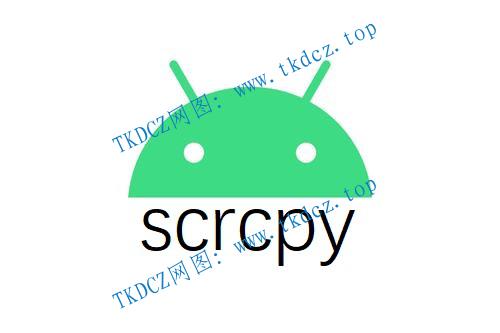
说在前面-官方原版文档说明:
它专注于:
轻量 (原生,仅显示设备屏幕)
性能 (30~60fps)
质量 (分辨率可达 1920×1080 或更高)
低延迟 (35~70ms)
快速启动 (最快 1 秒内即可显示第一帧)
无侵入性 (不会在设备上遗留任何程序)
系统要求
安卓设备最低需要支持 API 21 (Android 5.0)。
确保设备已开启 adb 调试。
在某些设备上,还需要开启额外的选项以使用鼠标和键盘进行控制。
获取本程序
Linux
在 Debian (目前仅支持 testing 和 sid 分支) 和Ubuntu (20.04) 上只需输入此命令即可安装:
apt install scrcpy
对 Arch Linux 我们提供 AUR 包: scrcpy。
对 Gentoo 我们提供 Ebuild 包:scrcpy/。
您也可以自行构建 (不必担心,这并不困难)。
运行方式
连接安卓设备,然后执行:
scrcpy
本程序支持命令行参数,查看参数列表:
scrcpy --help
略。。。
教程-开始安装:
从官方文档看出,简便安装提供了Debian-test和Ubuntu20,在Windows系统也提供了编译好的现成包,所以本篇教程就不提供Windows编译了,直接可以下载scrcpy-win64-v1.17.zip
Windows版本下载后解压出来,连接上手机双击scrcpy.exe直接可以运行非常方便,在苹果Mac系统上输入命令直接可以安装,
苹果Mac安装:brew install scrcpy
然后输入scrcpy就可以运行。那么在其他Linux系统就得手动编译安装了,所以下面教程就开始怎样手动安装。
1、安装必要组件
前提:把scrcpy源码程序下载下来,下载地址是https://github.com/Genymobile/scrcpy/releases 需要下载的文件有两个,分别是scrcpy-server-v1.17和Source code(scrcpy-1.17.zip),其中下载下来的scrcpy-server-v1.17文件把它重命名变成scrcpy-server-v1.17.jar ,如下图所示:
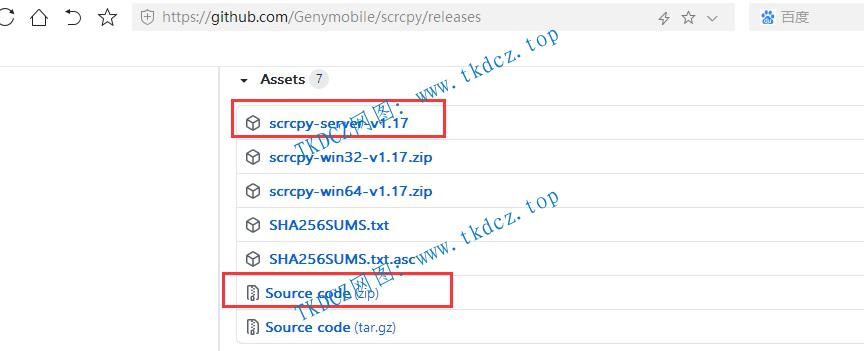

如果上面的下载方式繁琐的话也可以用命令下载,如下所示:
进入管理员账户:su root
下载scrcpy服务:wget https://github.com/Genymobile/scrcpy/releases/download/v1.17/scrcpy-server-v1.17
下载压缩包:wget https://github.com/Genymobile/scrcpy/archive/v1.17.zip
重命名: mv scrcpy-server-v1.17 scrcpy-server-v1.17.jar
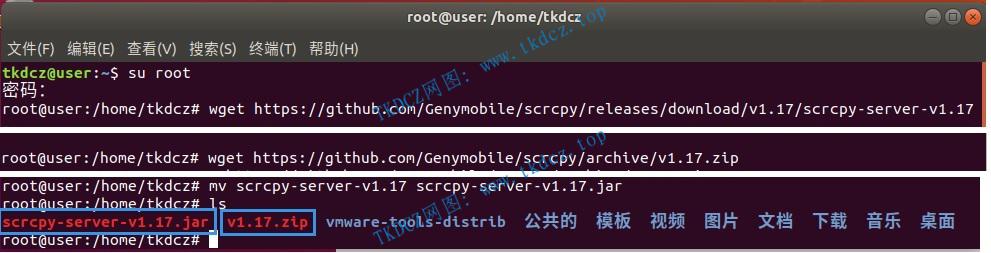
安装组件:
安装扩展:sudo apt install adb ffmpeg libsdl2-2.0.0 make gcc pkg-config meson ninja-build libavcodec-dev libavformat-dev libavutil-dev libsdl2-dev
【【【注意如果是老版本的Ubuntu(比如16.04版本)需要先从pip上安装meson:
其他系统或新版系统请忽略这步:
安装pip工具:sudo apt install python3-pip
安装构建环境:pip3 install meson
老版本安装meson后建议sudo reboot重启一下。


老版本ubuntu安装好meson后,在编译中如果提示没有依赖的话,那么输入sudo apt install pkg-config cmake libavformat* sdl2* 就可以安装依赖了。】】】
2、解压和安装服务
然后解压缩包和安装scrcpy-server-v1.17.jar文件:
解压:unzip v1.17.zip
安装jar文件:install scrcpy-server-v1.17.jar /usr/local/bin/scrcpy-server.jar


3、编译安装及运行
进入文件夹:cd scrcpy-1.17
构建:meson build --buildtype release --strip -Db_lto=true -Dprebuilt_server=../scrcpy-server-v1.17.jar
进入build文件夹:cd build
编译:ninja
安装:ninja install

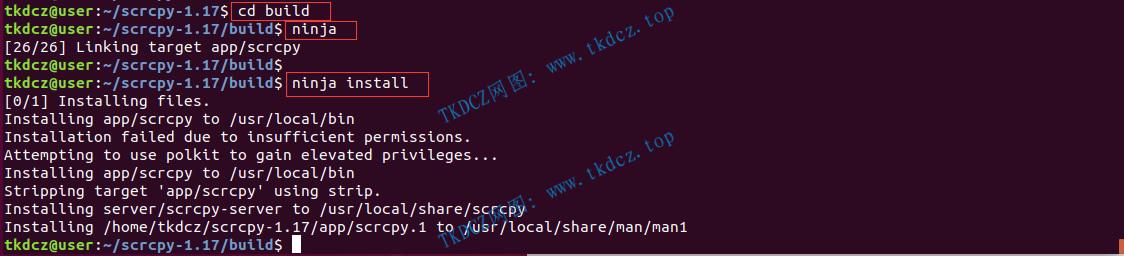 到此就安装结束了,用USB或者无线adb连接上手机:
到此就安装结束了,用USB或者无线adb连接上手机:
有线USB连接手机:adb usb
无线ADB连接手机:adb connect 你手机的ip地址
查看已连接的adb设备:adb devices

然后输入命令即可运行:
运行:scrcpy
运行成功后桌面会自动弹出远程控制窗口,可用鼠标操作手机,如下图所示:
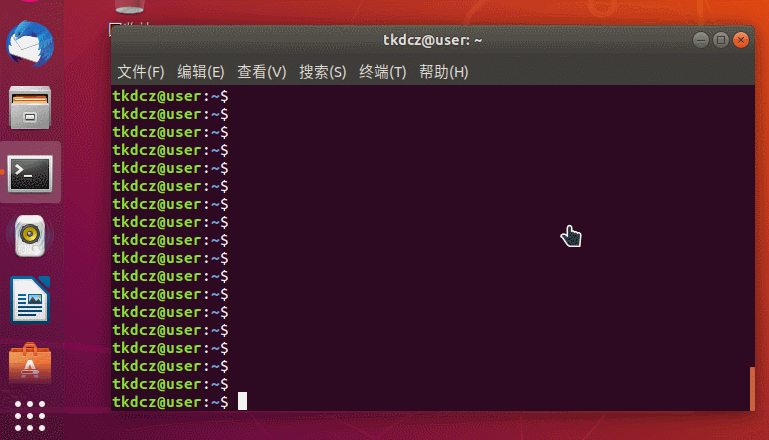
如果adb控制感觉延时和卡顿的话,可以通过降低码率和分辨率来保证流畅性,例如:
-b 2M表示设置码率为2M, -m 1020表示限制分辨率不超过1020
scrcpy -b 2M -m 1020
完成,到此结束。
Scrcpy 一些可以组合使用的命令参数(区分大小写):
| 限制图像分辨率 | -m 1024 (比如限制为 1024) |
| 修改图像码率 | -b 4M (默认 8Mbps,改成 4Mbps) |
| 裁剪画面 | -c 1224:1440:0:0(表示分辨率 1224x1440 并且偏移坐标为0,0) |
| 多设备切换 | -s 设备ID (可以使用 adb devices 命令查看设备ID) |
| 窗口置顶 | scrcpy -T |
| 显示触摸点击 | scrcpy -t(在演示或录制教程时,可在画面上显示出点击动作提示) |
| 全屏显示 | scrcpy -f |
| 文件传输 | scrcpy --push-target /你的/文件路径 |
| 仅显示不控制 | scrcpy -n |
| 屏幕录像 | crcpy -r(视频文件名.mp4) |
| 设置窗口标题 | scrcpy --window-title '某某某某' |
参考文献:https://github.com/Genymobile/scrcpy/blob/master/BUILD.md
参考文献:https://www.yuque.com/liuwenkan/linux/scrcpy2
如果在Github上网络下载不了的人可以从这里下载:
网友点评
已有0条点评 我要点评